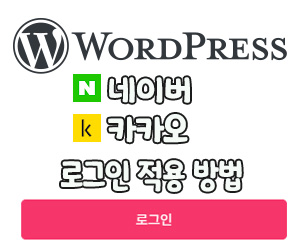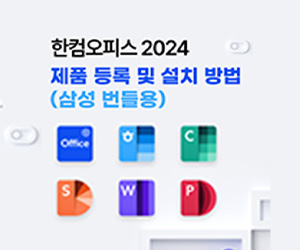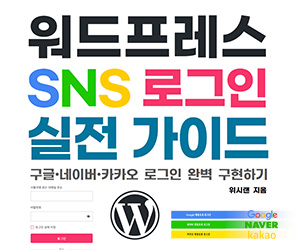온라인에서 상품이나 디지털 콘텐츠(PDF 전자책 등)를 판매하려면, ‘통신판매업 신고’가 필수입니다.
이 가이드는 사업자 등록 후 통신판매업 신고를 진행하는 방법을 정부24를 통한 온라인에서 신청하는 과정을 단계별로 안내합니다.
1️⃣ 통신판매업 신고란?
- 전자상거래법에 따라 인터넷, 모바일 등으로 물품을 판매하는 사업자는 반드시 해당 지자체에 ‘통신판매업 신고’를 해야 합니다.
- 예외: 간이과세자이면서 연간 50건 미만 판매라면 면제될 수 있으니 확인 필요합니다.
간혹, 통신판매업 신고라고 하면, 통신판매업으로 사업자를 따로 내야 하는 것으로 잘못 이해하는 분들이 계십니다.
사업자를 내는 것이 아니라 기존 사업자에 통신판매업 신고만 추가로 하는 것입니다.
📌 통신판매업 신고 시 유의사항
통신판매업 신고 시 등록 면허세를 납부하게 됩니다.
면허세는 매년 1월 1일(과세기준일)에 갱신된 것으로 보며, 폐업신고 전까지 정기분 등록면허세를 부과합니다.
예를 들어, 25년 12월 31일에 면허를 받은 경우 12월 31일에 등록면허세(신고분)가 부과되과, 다음날 26년 1월 1일에 등록면허세(정기분)가 부과됩니다.
따라서 연말에 신고하면 연말과 이듬해 1월 1일 기준으로 두번 부과되니 되도록이면 연초인 1월에 신고를 권고하고 있습니다.
2️⃣ 준비물 체크리스트
| 구분 | 필요 서류 |
|---|---|
| ✅ 필수 | 사업자등록증 사본 |
| ✅ 필수 (오픈 마켓의 경우 오픈 없어도 됨) | 판매 사이트 도메인 및 서버 소재지 |
| ✅ 필수 | 구매안전서비스(에스크로) 이용 확인증 |
| ⭕ 선택 | 위임장 (대리인 신청 시) |
💡사업자등록증 사본은 필수이긴 하지만 담당 공무원이 바로 확인할 수 있는 사항이라 반드시 제출해야 하는 것은 아닙니다.
따라서 당연하게도 통신판매업 신고는 사업자 등록이 선행되어야 합니다.
🔐 구매안전서비스(에스크로) 이용 확인증이란?
에스크로(Escrow) 서비스는 소비자가 돈을 먼저 결제해도 상품이 도착하지 않으면 판매자에게 돈이 가지 않도록 금융기관이나 PG사(결제대행사)가 중간에서 보호해주는 안전결제 시스템입니다.
- 대부분의 PG사(토스페이먼츠, 나이스페이, 이니시스, 카카오페이 등)를 이용하면 에스크로 서비스가 포함되어 있으며, 서비스 개통 시 [에스크로 이용확인증]을 발급해줍니다.
- 통신판매업 신고 시, 에스크로를 이용하고 있다는 사실을 증명하는 용도로 제출해야 합니다.
자체 쇼핑몰에 PG사를 이용한다면, PG사 관리자 페이지 접속 → “에스크로 서비스 관리” 또는 “고객센터” 메뉴에서 확인증 다운로드할 수 있습니다. 어렵다면 PG사 고객센터에 문의하면 안내 받을 수 있습니다.
네이버 스마트스토어, 쿠팡, 11번가 등 오픈마켓 판매자라면 해당 오픈마켓에서 확인증을 발급 받을 수 있습니다.
네이버 스마트스토어에서 구매안전서비스 이용확인증 발급 받는 방법
다음 화면은 네이버 스마트스토어에 입점 후 ‘구매안전서비스 이용확인증’을 발급 받을 수 있는 메뉴를 나타냅니다.
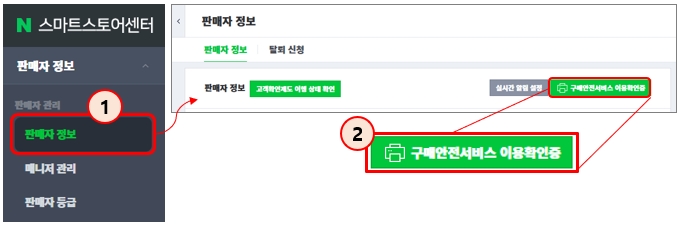
네이버 스마트 스토어에 사업자로 입점 후
① 좌측 메뉴에서 판매자 정보를 클릭합니다.
② 우측의 ‘판매자 정보’ 페이지 상단 오른쪽에 [구매안전서비스 이용확인증] 버튼을 클릭해 발급 받을 수 있습니다.
3️⃣ 온라인 신청 방법 (정부24)
온라인으로 통신판매업 신고를 진행하기 위해서는 준비물(사업자등록증 사본, 구매안전서비스 이용확인증)을 이미지 파일로 준비합니다.
온라인으로 신청하는 방법을 간략히 요약하면 다음과 같습니다.
- 정부24에 로그인 (간편인증 또는 공동인증서)
- 검색창에 “통신판매업 신고” 입력
- 관할 지자체 선택 → 온라인 신고 페이지 접속
- 신청서 작성
- 승인 후 등록면허세 납부 안내 문자 수신
화면과 함께 단계별로 살펴보겠습니다.
💡화면은 PC 기준이지만, 모바일앱에서도 방법은 동일합니다.
1. 정부24에 접속 후 로그인
정부24 홈페이지(https://www.gov.kr/)에 접속 후 로그인합니다.
오른쪽 맨 상단의 [로그인] 버튼을 이용하거나 화면 중간 오른쪽의 크게 있는 [로그인] 버튼을 이용할 수 있습니다.
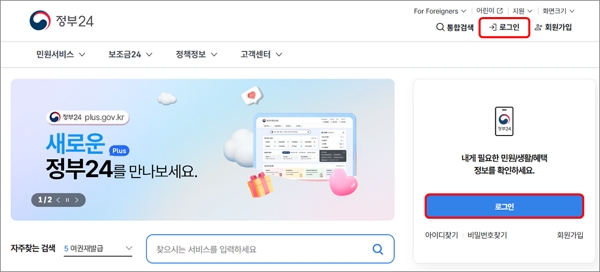
2. 검색창에 “통신판매업신고” 입력
로그인 완료 후 검색창에 ① “통신판매업신고“를 입력하면, 아래에 실시간으로 관련 서비스가 검색 결과로 나타납니다.
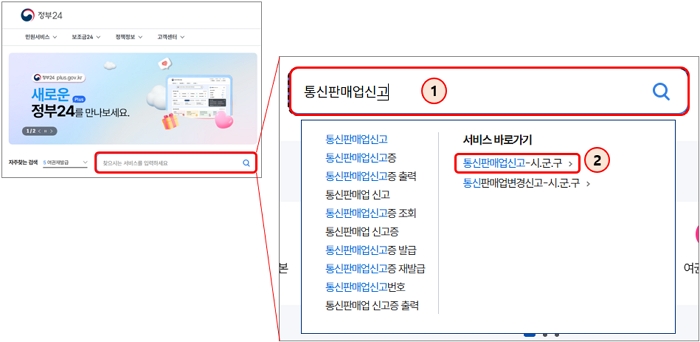
② 검색 결과에서 [서비스 바로가기 〉통신판매업신고-시,군,구]를 클릭합니다.
3. 온라인 신고 페이지 접속
다음과 같이 신고 전 ‘통신판매업신고’ 서비스에 대한 안내페이지를 확인할 수 있습니다.
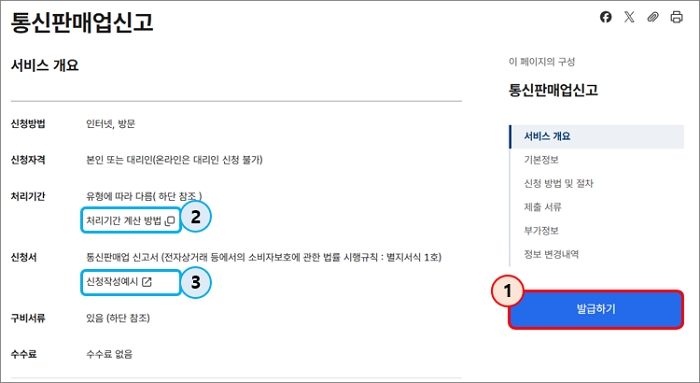
여기에 통신판매업신고와 관련해 필요한 정보가 상세히 잘 정리되어 있으니, 꼼꼼히 확인하는 것도 도움이 됩니다.
① [발급하기] 버튼을 클릭하면 바로 신청서 작성을 진행합니다.
② 처리기간이 궁금하다면 [처리기간 계산 방법]을 클릭해 확인합니다.
③ 신청서 작성전 신청 작성 예시가 궁금하다면 [신청작성예시]를 클릭해 확인합니다.
① [발급하기] 버튼을 클릭합니다.
4. 신청서 작성
이제 신청서 작성을 시작합니다.
4-1. 유의사항 확인
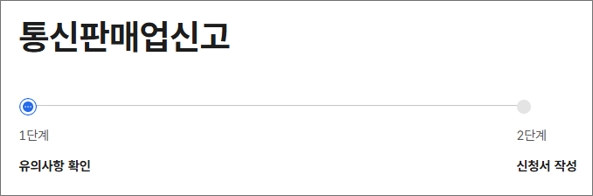
신청서 작성은 총 2단계로 진행되며, 그 1단계로 유의사항 확인 페이지가 나옵니다.
유의사항을 꼼꼼이 잘 확인합니다.
유의사항을 모두 확인하며, 화면 아래로 가면 다음과 같은 내용을 확인할 수 있습니다.
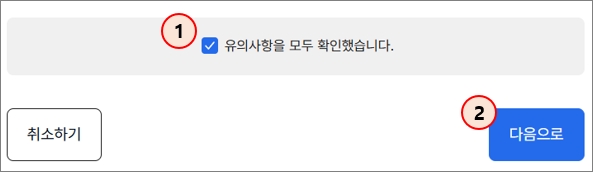
① ‘유의사항을 모두 확인했습니다’ 항목에 체크 합니다.
② [다음으로] 버튼을 클릭합니다.
4-2. 신청서 작성
이제 신청서 작성 단계로 모든 항목을 정확히 입력합니다.
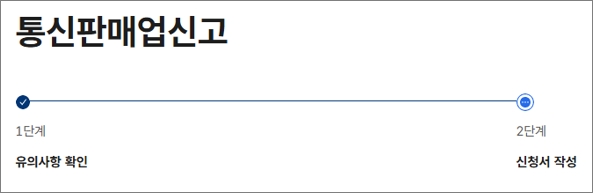
✅상호 정보
상호 정보를 입력합니다.
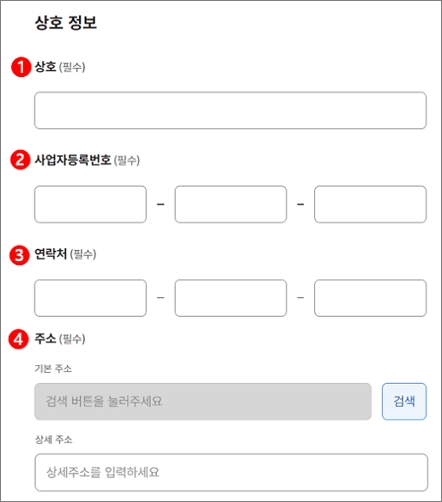
① 사업자등록증에 표시된 상호를 입력합니다.
② 사업자등록번호를 입력합니다. 자동 입력되지 않은 경우 직접 입력합니다.
③ 업체의 전화번호를 입력합니다. 자동 입력되지 않은 경우 직접 입력합니다.
④ [검색] 버튼을 클릭해 검색창에서 주소를 찾아 선택하고 ‘상세 주소’는 아파트나 빌딩의 경우 아파트명, 동, 호수를 직접 입력합니다.
✅대표자 정보
다음은 대표자 정보를 입력합니다.
대표자 성명과 생년월일은 로그인한 정보를 기반으로 자동 입력되어 있으며, 수정 할 수 없습니다.
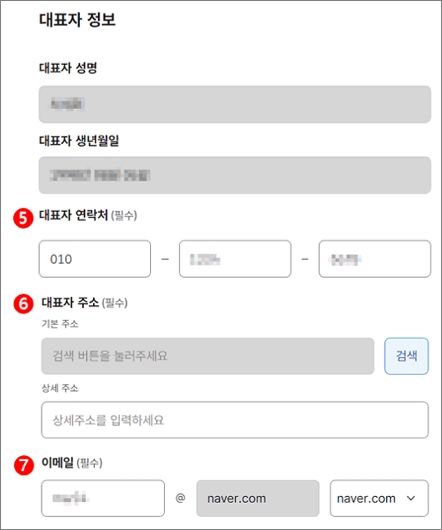
⑤ 대표자 연락처를 입력합니다. 자동 입력되어 있으나 수정할 수 있습니다.
⑥ 대표자 주소를 입력합니다. [검색] 버튼을 클릭해 검색창에서 주소를 찾아 선택하고 ‘상세 주소’는 아파트나 빌딩의 경우 아파트명, 동, 호수를 직접 입력합니다.
⑦ 대표자의 이메일 주소를 입력합니다. 자동 입력되지 않은 경우 직접 입력합니다.
✅판매 정보
다음은 판매 정보로, ⑧ 판매 방식과 ⑨ 취급품목을 선택합니다.
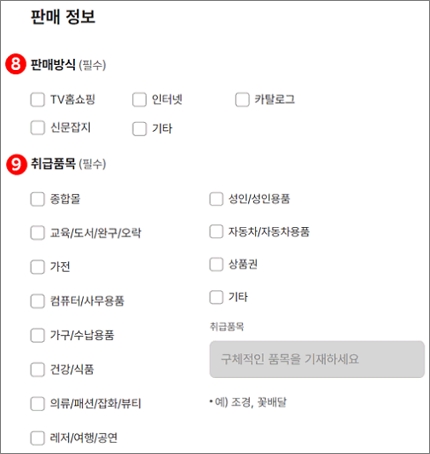
판매 방식에 ‘인터넷’을 체크할 경우 ‘인터넷 도메인 이름’을 입력해야 합니다.
네이버 스토어 등의 오픈마켓을 이용할 경우 ‘네이버 스토어’, ‘G마켓’ 등으로 입력합니다.
✅구비서류
다음은 구비서류를 첨부합니다.
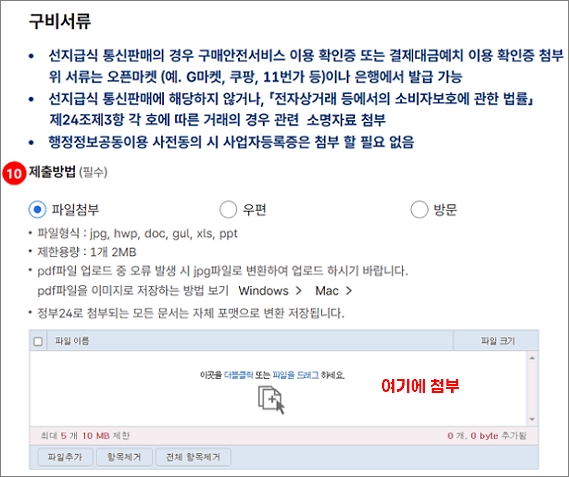
⑩ 구비서류 제출방법이 ‘파일첨부’인 경우 파일추가/항목제거 버튼을 클릭하여 첨부할 구비서류를 추가/삭제할 수 있습니다.
❗pdf 파일도 가능할 것 같지만 대부분 오류가 납니다. 가능한 jpg 형식의 이미지나 다른 파일 형식으로 첨부하길 추천합니다.
제출 서류는 사업자등록증 사본과 구매안전서비스(에스크로) 이용 확인증을 첨부합니다.
신청서 아래 ‘구비서류 열람 사전 동의’에 체크하면 사업자등록증 사본은 첨부하지 않아도 담당 공무원이 확인이 가능합니다.
✅수령방법
수령 방법을 선택합니다.
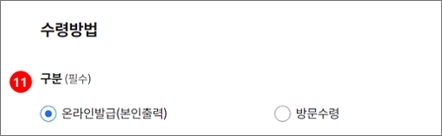
온라인발급을 선택하면 추후 ‘통신판매업신고증’을 정부24에 접속해 바로 출력하거나 Pdf로 저장할 수 있습니다.
방문수령을 선택할 경우 방문할 기관을 추가로 선택합니다.
✅구비서류 열람 사전 동의
마지막으로 ‘구비서류 열람 사전 동의’에 모두 체크 합니다.
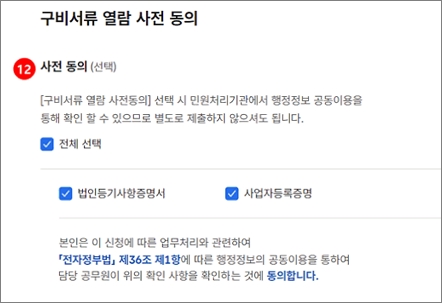
지금까지 신청서를 모두 작성 후 [신청하기] 버튼을 클릭하면 신청이 완료됩니다.
5. 신청 후 등록면허세 납부 안내 문자 수신
신청 완료 후 2~3일 이내에 등록 면허세가 부과 되었다는 문자를 수신하게 됩니다.
문자에는 금액과 함께 전자납부번화와 납부할 가상 계좌 번호를 포함하고 있습니다.
위텍스 등에 접속해 부과된 정보를 확인할 수도 있습니다.
4️⃣ 등록면허세 납부
등록면허세 납부 안내 문자를 수신 후 안내에 따라 납부합니다.
✅ 등록면허세 납부 방법 (1,2 중 택 1)
- 위택스(서울 포함 전국)
① 전자납부번호 문자 수신 후) 홈페이지 중앙의 “빠른납부”에서 전자납부번호 입력
② 납부하기(신고하기 아님)→지방세→본인조회납부→검색→납부 - 이택스(서울)
① (전자납부번호 문자 수신 후) 홈페이지 중앙의 “납부번호입력”에서 전자납부번호 입력
② 회원가입→조회납부(신고납부 아님)→회원납부→납부
✅ 등록면허세 비용
납부 금액은 일반 지역은 22,500원, 인구 50만 이상 대도시는 40,500원이며, 군은 12,000으로 사업장 소재지역에 따라 차이가 있으며, 납부하는 시점에 따라 금액은 변동될 수 있습니다.
5️⃣ 신고증 발급 및 출력
등록 면허세를 납부 완료 후 최종 처리 완료되면 알림을 받습니다.
정부24에 접속 후 로그인을 하면 다음 화면과 같이 ‘민원 신청 현황’ O개 라는 형식으로 표시가 되는 것을 볼 수 있습니다.
숫자를 클릭해 ‘서비스 신청내역’을 확인합니다.
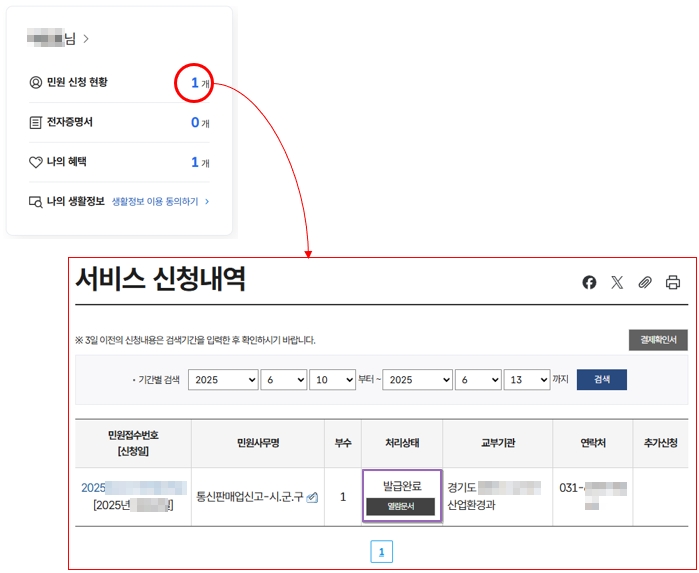
서비스 신청내역에 자신이 신청한 ‘통신판매업신고-시,군,구’를 확인할 수 있으며, ‘처리상태’ 항목에 [발급] 버튼을 클릭해 출력하거나 PDF로 저장해 발급받습니다.
출력하거나 PDF로 저장해 발급을 받으면, 위 화면과 같이 [발급] 버튼이 ‘발급완료’로 변경됩니다.
💡PDF파일로 저장해 두면 필요한 때에 언제든 다시 사본을 출력해 사용할 수 있습니다.